ExcelでOneDriveにファイルを自動保存する方法
続いて、ExcelでOneDriveにファイルを自動保存する方法について解説する。OneDriveに自動保存するには、まずファイルをOneDriveに置いた状態にしなくてはいけない。
「名前を付けて保存」を選択したら、保存先をOneDrive内に変更しよう。後は通常通りファイル名を付けて「保存」ボタンをクリックする。これで、OneDriveにファイルが置かれた。

OneDriveにファイルを置くと、自動保存がオンになる。ファイルを開いた時に、Excel画面の左上の「自動保存」がオンになっているなら、自動保存されているということになる。
なお、OneDriveにファイルを置きたいが、自動保存はされたくないという場合は、左上の「自動保存」をオフにすれば良い。
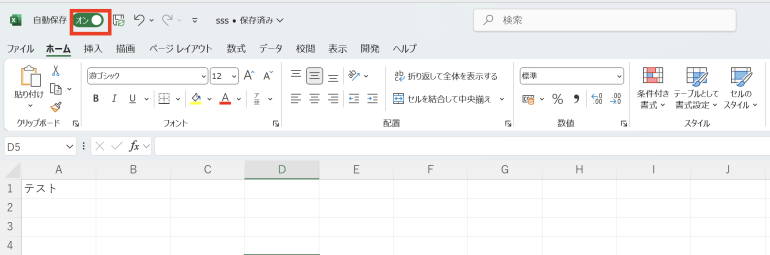
まとめ
本記事ではExcelファイルを自動保存する方法について解説した。最後に、自動保存の手順についておさらいしよう。
- Excelでローカルにファイルを自動保存する方法
- 「オプション」をクリック
- 「保存」タブをクリック
- 「次の間隔で自動回復用データを保存する」にチェック
- 自動回復用のデータを保存する間隔を設定
- 「OK」をクリック
- ExcelでOneDriveにファイルを自動保存する方法
- 保存先をOneDrive内に変更する
- 名前を付けてファイルを保存する
自動保存をオンにしておくことで、ファイルの紛失を防げる可能性がある。
構成/編集部















 DIME MAGAZINE
DIME MAGAZINE













